Airpods连接到win10电脑没有声音该怎么办 Airpods连接到win10电脑无声音问题的解决方法
更新时间:2023-07-07 09:56:43作者:jiang
Airpods连接到win10电脑没有声音该怎么办,当我们将Airpods连接到Windows 10电脑时,有时会遇到无声音的问题,这可能是因为系统设置或驱动程序的问题。要解决这个问题,首先确保Airpods已正确连接到电脑。然后检查系统音量设置和默认音频设备设置,确保它们正确配置。如果问题仍然存在,尝试更新或重新安装音频驱动程序。此外确保操作系统和Airpods固件都是最新版本。最后如果所有尝试都失败,可以尝试使用第三方音频管理软件来解决问题。通过这些方法,我们应该能够解决Airpods连接到Windows 10电脑无声音的问题。
1、打开设备管理器。
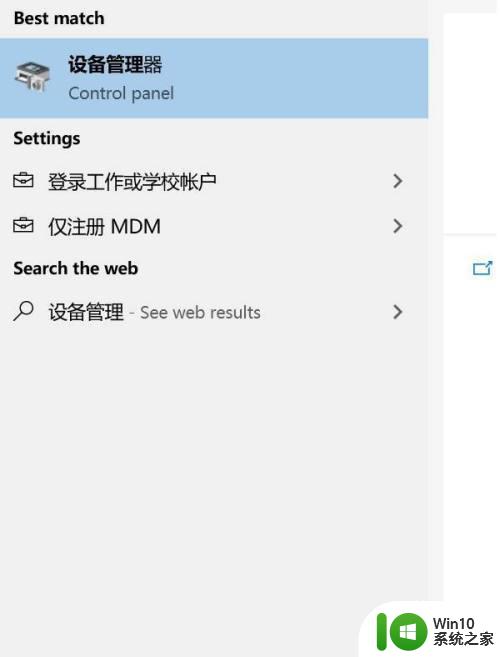
2、选择蓝牙。
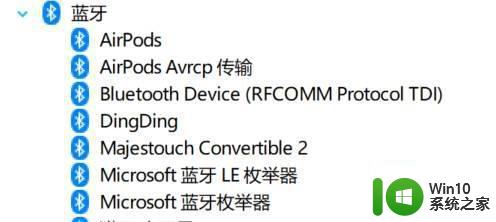
3、分别卸载设备,Airpods和Airpods Avrcp传输。
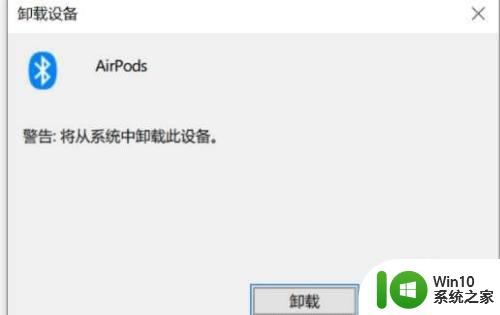
4、选择音频输入输出,继续卸载。
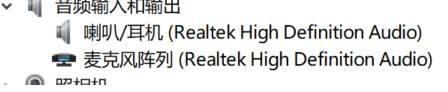 5删除蓝牙设备。
5删除蓝牙设备。
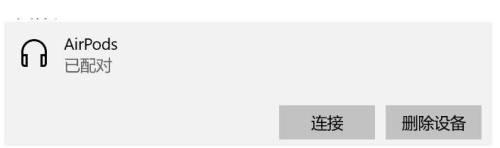
6、重新连接蓝牙。
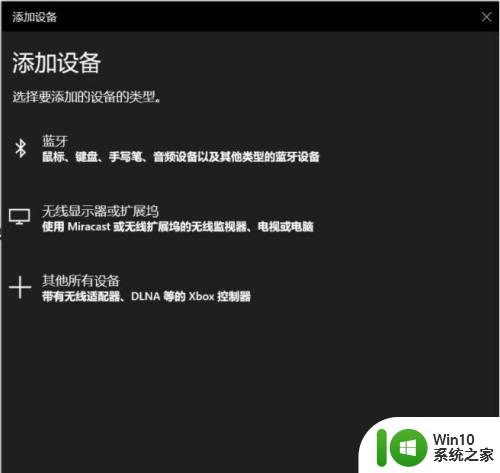
7、配对成功,连接设备。
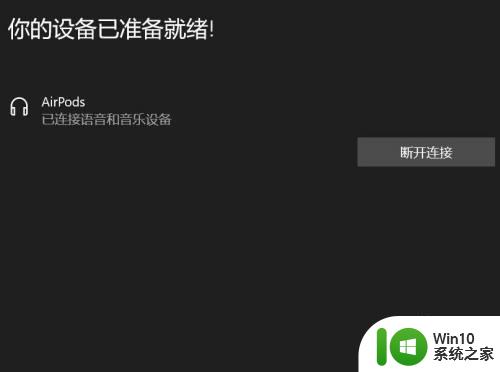
8、单击屏幕右下角扬声器,选择Airpods Stereo输出即可。
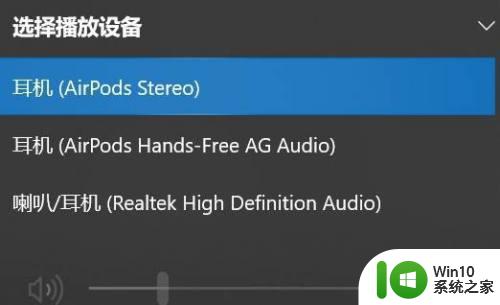
以上是关于如何解决Airpods连接到Win10电脑没有声音的全部内容,如果有类似问题的用户可以按照小编的方法解决问题。
Airpods连接到win10电脑没有声音该怎么办 Airpods连接到win10电脑无声音问题的解决方法相关教程
- airpods连接win10没有声音如何解决 怎么让airpods连接win10有声音
- win10连接airpods后声音断断续续怎么解决 airpods和win10连接后声音中断怎么办
- win10笔记本电脑连接蓝牙音箱没有声音的详细解决方法 win10笔记本电脑连接蓝牙音箱无声音原因解决方法
- 电脑连接蓝牙音响后没有声音怎么解决 Win10连接蓝牙音响无声音问题怎么处理
- win10蓝牙耳机连到电脑上没声音处理方法 蓝牙耳机连接win10电脑却没有声音解决方法
- win10airpods连接不稳定怎么办 AirPods连接Win10无声音怎么办
- win10电脑蓝牙耳机显示连接但是没有声音怎么办 win10电脑蓝牙耳机连接无声音解决方法
- airpods如何连接win10电脑 怎么让airpods连接win10电脑
- win10电脑如何连接airpods win10电脑连接airpods的步骤
- 蓝牙音箱连接电脑但是不出声音是为什么win10 蓝牙音箱连接电脑没有声音win10怎么办
- win10蓝牙搜不到airpods解决方法 win10连接不上airpods耳机怎么办
- win10怎么连接airpods airpods连接电脑win10的教程图解
- 蜘蛛侠:暗影之网win10无法运行解决方法 蜘蛛侠暗影之网win10闪退解决方法
- win10玩只狼:影逝二度游戏卡顿什么原因 win10玩只狼:影逝二度游戏卡顿的处理方法 win10只狼影逝二度游戏卡顿解决方法
- 《极品飞车13:变速》win10无法启动解决方法 极品飞车13变速win10闪退解决方法
- win10桌面图标设置没有权限访问如何处理 Win10桌面图标权限访问被拒绝怎么办
win10系统教程推荐
- 1 蜘蛛侠:暗影之网win10无法运行解决方法 蜘蛛侠暗影之网win10闪退解决方法
- 2 win10桌面图标设置没有权限访问如何处理 Win10桌面图标权限访问被拒绝怎么办
- 3 win10关闭个人信息收集的最佳方法 如何在win10中关闭个人信息收集
- 4 英雄联盟win10无法初始化图像设备怎么办 英雄联盟win10启动黑屏怎么解决
- 5 win10需要来自system权限才能删除解决方法 Win10删除文件需要管理员权限解决方法
- 6 win10电脑查看激活密码的快捷方法 win10电脑激活密码查看方法
- 7 win10平板模式怎么切换电脑模式快捷键 win10平板模式如何切换至电脑模式
- 8 win10 usb无法识别鼠标无法操作如何修复 Win10 USB接口无法识别鼠标怎么办
- 9 笔记本电脑win10更新后开机黑屏很久才有画面如何修复 win10更新后笔记本电脑开机黑屏怎么办
- 10 电脑w10设备管理器里没有蓝牙怎么办 电脑w10蓝牙设备管理器找不到
win10系统推荐
- 1 番茄家园ghost win10 32位官方最新版下载v2023.12
- 2 萝卜家园ghost win10 32位安装稳定版下载v2023.12
- 3 电脑公司ghost win10 64位专业免激活版v2023.12
- 4 番茄家园ghost win10 32位旗舰破解版v2023.12
- 5 索尼笔记本ghost win10 64位原版正式版v2023.12
- 6 系统之家ghost win10 64位u盘家庭版v2023.12
- 7 电脑公司ghost win10 64位官方破解版v2023.12
- 8 系统之家windows10 64位原版安装版v2023.12
- 9 深度技术ghost win10 64位极速稳定版v2023.12
- 10 雨林木风ghost win10 64位专业旗舰版v2023.12